Pembuat Gambar
Ulasan Dzine AI: Kurangi Pekerjaan Desain Anda dengan AI sebanyak 10X
Unite.AI berkomitmen pada standar editorial yang ketat. Kami dapat menerima kompensasi saat Anda mengeklik tautan ke produk yang kami ulas. Silakan lihat kami pengungkapan afiliasi.

Sebagai seseorang yang bersekolah untuk desain grafis dan telah menghabiskan waktu berjam-jam untuk menguasai kompleksitas Photoshop, saya memahami secara langsung kurva pembelajaran yang curam dan ketelitian dalam pengeditan foto manual. Betapapun hebatnya alat-alat Photoshop, namun ada harganya: investasi waktu dan upaya yang signifikan untuk mencapai hasil yang profesional.
Saya baru-baru ini menemukan Dzine, yang telah menjadi pengubah permainan. Dzine AI menyederhanakan proses pembuatan Anda dan mempercepat tugas yang berulang, bahkan memungkinkan pengguna pemula untuk menghasilkan gambar profesional berkualitas tinggi dalam hitungan detik.
Ini memiliki banyak fitur keren yang akan kami jelajahi dan mudah digunakan, membuat Anda menyelesaikan tugas kreatif sepuluh kali lebih cepat. Apakah Anda seorang desainer grafis profesional atau menjalankan bisnis kecil ingin meningkatkan merek Anda, Dzine memiliki semua alat untuk menyederhanakan desain.
Dengan Dzine, hari-hari menghabiskan waktu berjam-jam mengutak-atik gambar dengan tangan atau menggaruk-garuk kepala untuk mencari ide-ide segar telah hilang. Ini memadukan kecerdasan buatan dengan kontrol desain yang ramah pengguna untuk menciptakan visual yang menarik dengan cepat. Apakah Anda sedang menyusun sesuatu untuk media sosial, membuat logo baru, atau mengambil foto produk yang terlihat profesional dan tajam, Dzine menawarkan sesuatu untuk semua proyek kreatif!
Saya menghasilkan gambar dalam hitungan detik menggunakan fitur Text-to-Image Dzine. Hanya dengan beberapa klik, saya menukar bunga putih dengan bunga merah!

Cukup luar biasa, bukan? Alat AI Skylar merupakan terobosan besar bagi para desainer, fotografer, pemilik bisnis, dan pekerja kreatif yang tidak ingin berurusan dengan kurva pembelajaran yang curam dari perangkat lunak yang rumit. Nanti di artikel ini, saya akan menunjukkan cara saya melakukan ini dan bagaimana Anda juga bisa melakukannya!
Selain itu, saya akan membahas Skylar AI, fitur-fiturnya, dan untuk siapa yang terbaik. Saya akan menyelesaikan artikel ini dengan membagikan tiga alternatif Dzine AI teratas saya sehingga Anda dapat yakin bahwa itu benar Generator seni AI untukmu! Mari lihat.
Putusan
Dzine adalah alat inovatif dan mudah digunakan yang menyederhanakan proses desain dengan pembuatan gambar berkualitas tinggi dan mengedit foto kemampuan. Ini ideal untuk materi iklan dari semua tingkat pengalaman. Namun, pengguna baru mungkin merasa banyaknya pilihan alat yang ada, dan gambar yang dihasilkan dengan paket gratis dilengkapi dengan tanda air.
Pro dan kontra
- Hasilkan gambar profesional dan menarik dengan cepat dalam hitungan detik.
- Percepat tugas kreatif yang berulang dengan alat Dzine daripada melakukannya secara manual.
- Antarmukanya mudah dinavigasi, meningkatkan kemudahan penggunaan dan pengalaman pengguna secara keseluruhan.
- Alat-alatnya mudah digunakan terlepas dari seberapa banyak pengalaman Anda dengan desain.
- Hasil gambarnya berkualitas tinggi.
- Banyak alat pengeditan AI yang mudah digunakan yang menyederhanakan pengeditan foto.
- Alat pengeditan AI menghemat banyak waktu dan akurat.
- Akses ke perpustakaan luas dengan berbagai gaya untuk membuat desain berbeda.
- Ada banyak sumber daya dan dukungan, termasuk tutorial YouTube dan Discord.
- Pekerjaan batch tersedia pada paket berbayar.
- Dapatkan 100 kredit untuk mencoba semua alat Dzine secara gratis!
- Semua alat mungkin terasa membebani bagi pengguna baru.
- Tanda air pada gambar yang dihasilkan dengan paket gratis.
- Tidak memiliki penolong yang cepat untuk kerajinan cepat yang lebih baik.
Apa itu Dzine?
Dzine adalah alat gambar dan desain lengkap yang menggunakan AI generatif untuk mengurangi pekerjaan berulang secara signifikan. Ini dilengkapi dengan alat AI inovatif yang dapat digunakan siapa saja, seperti mengubah kata menjadi gambar dan bahkan mengubah desain datar menjadi model 3D. Ia juga memiliki alat pengeditan yang mudah digunakan seperti Filter Foto AI untuk bereksperimen dengan gaya yang berbeda, Penghilang Objek, dan banyak lagi. Dengan Dzine, siapa pun dapat membuat desain dan gambar profesional secara instan!
Dzine memiliki berbagai kegunaan, termasuk namun tidak terbatas pada desain karakter, print on demand, fotografi produk, pembuatan aset game, desain interior, dan menciptakan aset pemasaran. Misalnya, Anda dapat mengunggah sketsa karakter 2D sederhana, dan Dzine langsung mengubahnya menjadi 3D! Saya menggunakan alat Text-to-Image untuk fotografi produk dan terpesona dengan kualitas dan keakuratan fotonya.
Jadi, baik Anda menggambar sebagai desainer grafis, ingin melakukan pengeditan cepat dan mudah sebagai fotografer, atau menjalankan bisnis Anda sendiri dan ingin menghemat outsourcing, Dzine akan membuat proses desain Anda lebih lancar dan membantu Anda menyelesaikan lebih banyak pekerjaan. lebih cepat.
Untuk Siapa Dzine Terbaik?
Dzine adalah alat yang ampuh untuk pengguna individu dan bisnis besar yang ingin mengurangi waktu kerja kreatif berulang hingga 10x. Namun, ada tipe orang tertentu yang paling cocok untuk Dzine:
- Desainer grafis dapat menggunakan Dzine untuk mengotomatisasi proses desain mereka. Integrasi kecerdasan buatan yang mulus menyederhanakan tugas-tugas kompleks, memungkinkan desainer untuk lebih fokus pada kreativitas mereka daripada berkutat dengan hal-hal teknis. Misalnya, desainer dapat menghasilkan gambar asli dan berkualitas tinggi dari perintah teks atau langsung mengubah logo dan desain datar menjadi 3D.
- Fotografer dapat menggunakan Dzine untuk mengedit foto mereka dengan lebih mudah dan cepat dengan teknik kecerdasan buatan yang canggih. Dengan Dzine, fotografer dapat menyederhanakan alur kerja pengeditan mereka dan mendapatkan hasil profesional dalam waktu singkat. Baik mengganti elemen, menghapus latar belakang, atau menerapkan filter kreatif, Dzine menawarkan serangkaian alat untuk meningkatkan konten fotografi.
- Influencer dan pemasar media sosial dapat menggunakan Dzine untuk membuat konten visual menarik yang sesuai dengan audiens mereka. Dari menghasilkan visual yang menarik untuk kampanye promosi hingga mengubah gambar biasa menjadi sesuatu yang menawan, Dzine memberdayakan influencer untuk memperkuat kehadiran online mereka.
- Bisnis dan agensi dapat menggunakan Dzine untuk mengubah gambar mereka tanpa melakukan outsourcing. Mereka dapat dengan cepat membuat desain yang terlihat seperti buatan profesional, termasuk postingan media sosial, logo, foto produk, dan banyak lagi.
- Seniman dapat menggunakan Dzine untuk meningkatkan proses kreatif mereka dan mengeksplorasi kemungkinan-kemungkinan baru. Dengan fitur inovatif Dzine, seniman dapat bereksperimen dengan gaya berbeda, menghasilkan karya seni unik dari deskripsi teks, atau mengubah karya seni tradisional mereka menjadi karya digital. Misalnya, mereka bisa mengunggah sketsa dan langsung mengubahnya menjadi karya seni!
- Desainer interior dapat menggunakan Dzine untuk memvisualisasikan konsep desain ruangan mereka dengan lebih efisien. Dengan Dzine, pengguna dapat mengunggah sketsa ide mereka dan menghasilkan rendering ruang 3D untuk menjelajahi berbagai tata letak dan gaya sebelum penerapan. Dari bereksperimen dengan skema warna hingga menguji pengaturan furnitur yang berbeda, Dzine menyediakan alat berharga untuk mewujudkan ide desain dengan mulus.
- Pemasar dapat menggunakan Dzine untuk membuat dan meningkatkan materi pemasaran guna meningkatkan efektivitas periklanan. Misalnya, mereka dapat dengan mudah menyempurnakan gambar, mengubah logo dari 2D menjadi 3D, dan banyak lagi.
Fitur Dzine
Dzine memiliki banyak fitur berguna untuk desainer grafis, fotografer, dan pencipta untuk menyederhanakan alur kerja. Saya telah mencantumkannya di sini, termasuk cara menggunakannya:
- Filter Foto AI: Unggah foto, pilih gaya, dan lakukan penyesuaian untuk mengubah foto Anda menjadi karya seni yang menakjubkan secara instan. Ada banyak gaya untuk dipilih!
- Konverter 2D ke 3D: Unggah foto dan pilih efek 3D untuk langsung mengubah karya seni 2D Anda menjadi 3D! Alat ini bagus untuk menjelajah efek kartun dan variasi logo.
- Sketsa Desain AI: Unggah sketsa, pilih gaya, dan modifikasi membuat rendering instan. Renderingnya berkualitas tinggi dan tersedia dalam banyak gaya. Sangat bagus untuk menghidupkan desain interior, mode, dan sketsa produk!
- Gambar ke Perintah: Unggah foto, pilih “Prompt Otomatis” untuk secara otomatis menghasilkan perintah tertulis dari gambar Anda, dan menyesuaikan perintah yang dihasilkan untuk memenuhi kebutuhan Anda! Jelajahi berbagai gaya, baik itu lanskap, objek, atau pemandangan.
- Transfer Gaya AI: Unggah gambar, pilih gaya, dan gunakan penggeser untuk melakukan modifikasi. Ubah sketsa menjadi gambar, ubah foto 2D menjadi 3D, dan ubah foto menjadi lukisan!
- Ubah Sketsa menjadi Seni: Unggah sketsa, pilih “Gambar ke Gambar”, dan bereksperimenlah dengan berbagai gaya seni di platform. Alat ini sangat baik untuk eksplorasi kreatif, membuat hadiah dan merchandise khusus, serta memvisualisasikan desain interior.
- Filter Anime AI: Unggah foto, pilih filter anime, lalu ekspor dan bagikan foto anime Anda. Alat ini sangat bagus untuk mengubah foto hewan peliharaan dan potret diri menjadi anime!
- AI Image Editor: Unggah foto dan edit dengan AI dengan menambahkan dan menghapus elemen serta mengganti atau menghapus latar belakang. Dari sana, tambahkan gaya dan filter foto yang berbeda. Alat ini sangat bagus untuk bereksperimen dengan berbagai latar belakang foto dan menghilangkan kekacauan!
- Tambahkan Objek ke dalam Gambar: Unggah gambar, sorot elemen yang ingin Anda modifikasi, dan tulis ide Anda dengan cepat. Alat ini sangat bagus untuk mengganti pakaian model, menambahkan elemen menarik pada foto produk, dan mengganti langit dengan AI!
- Hapus Objek dari Gambar: Unggah foto dan sorot apa yang ingin Anda hapus. Alat ini membantu menghapus tanda air dan menghilangkan gangguan, latar belakang, atau objek yang tidak diinginkan dari foto!
- Hapus Latar Belakang: Unggah foto, klik tombol “Hapus BG”, dan langsung ganti latar belakang dengan gambar yang diunggah! Ubah latar belakang menjadi putih, jadikan transparan, atau gunakan AI untuk menghasilkan latar belakang yang benar-benar baru!
- AI Gabungkan Gambar: Unggah foto Anda, posisikan sesuai keinginan Anda untuk digabungkan, dan pilih gaya. Alat ini sempurna untuk memberikan tampilan segar pada latar belakang Anda, mencocokkan teks biasa dengan gaya gambar, dan memvisualisasikan desain interior.
- Penambah Foto AI: Unggah foto, pilih “Tingkatkan”, dan geser tombol untuk mengontrol jumlah detail yang disajikan dalam foto. Alat ini berguna untuk menyempurnakan foto buram yang terdapat pada foto lama atau detail gambar.
- Foto AI Perluas: Unggah gambar, ubah ukuran gambar ke rasio aspek yang Anda inginkan, dan unduh gambar! Alat ini sangat bagus untuk mengubah foto persegi menjadi format horizontal atau vertikal, mengubah ukuran gambar untuk media sosial, dan memperluas pemotongan untuk konteks yang lebih luas.
- AI Art Generator: Jelaskan gambar yang ingin Anda hasilkan, pilih gaya, dan kembangkan gambar asli! Anda dapat menerapkan berbagai filter dan efek untuk menyempurnakan estetika agar terlihat sesuai keinginan Anda. AI Art Generator Dzine sangat cocok untuk menciptakan karakter impian dan desain produk serta menggabungkan berbagai gaya seni.
- Difusi Stabil Gratis 3: Tulis perintah, pilih model SD3, dan tekan “Hasilkan.” Stable Diffusion 3 unggul dalam menghasilkan gambar yang sangat detail dengan hasil yang akurat, sehingga imajinasi Anda dapat menjadi liar!
- Generator Karakter AI: Deskripsikan karakter Anda, pilih gaya, dan hasilkan gambar Anda! Dengan alat ini, Anda dapat membuat karakter anime dan game fantasi bahkan mengubah diri Anda menjadi karakter fiksi dengan mengunggah foto diri Anda!
- AI Anime Generator: Jelaskan seni anime yang ingin Anda buat, pilih gaya seni, dan hasilkan karya seni Anda! Anda dapat mengembangkan karakter dan gambar profil unik untuk media sosial dan menambahkan filter anime.
- AI Comic Generator: Jelaskan cerita Anda, pilih gaya komik, dan buat komik! Anda bahkan dapat menambahkan teks ke seni komik Anda. Ini adalah cara terbaik untuk memvisualisasikan cerita Anda dan menghidupkannya dalam gaya komik yang berbeda!
- Potret AI: Unggah selfie, aktifkan “Face Match”, dan sesuaikan potret Anda agar lebih profesional atau kreatif. Dari sana, gunakan isi generatif Dzine untuk mengubah pakaian dan latar belakang. Anda juga dapat menggunakan gambar-ke-gambar untuk memadukan potret Anda ke dalam pengaturan berbeda dan menggunakan pertukaran wajah untuk bertukar wajah dengan tokoh sejarah, selebritas, dan teman.
- Swap Wajah: Buat proyek baru, pilih “Face Swap,” dan unggah foto wajah seseorang. Unggah foto kedua ke kanvas untuk bertukar wajah secara otomatis! Alat ini menghasilkan foto wajah profesional, mengubah Anda menjadi bintang film atau pahlawan super, atau menambahkan wajah Anda ke meme.
- AI Avatar: Unggah foto seseorang, pilih gaya, dan buat avatar! Anda dapat menggunakan avatar ini di video game dengan gaya berbeda atau di mana pun Anda memerlukan avatar.
- AI Ganti Pakaian: Unggah foto diri Anda, putuskan apakah Anda ingin mengganti baju, celana, atau warna/desain pakaian, dan buat pakaian Anda! Alat ini adalah cara terbaik untuk berbagi gaya baru di media sosial, jelajahi selera mode Anda, dan sempurnakan hiasan pakaian Anda.
- Logo AI: Jelaskan logo yang ingin Anda buat atau unggah foto, tekan hasilkan, dan pilih gaya! Dengan beragam pilihan yang tersedia, Anda akan segera menemukan gaya logo yang sesuai dengan merek Anda. Anda bahkan dapat mengubah logo Anda dari 2D menjadi 3D!
Cara Menggunakan Dzine untuk Menghasilkan Gambar
Inilah betapa mudahnya saya menghasilkan gambar dengan Dzine. Saya bahkan akan menunjukkan cara menggunakan alat pengeditan!
- Daftar ke Dzine
- Pilih Teks-ke-Gambar
- Pilih sebuah Gaya
- Tulis Perintah
- Secara opsional, Tulis Prompt Negatif
- Pilih Rasio Aspek
- Hasilkan Gambar
- Lakukan Pengeditan
Langkah 1: Mendaftar ke Dzine

Saya memulai dengan membuka beranda dan memilih “Mulai Gratis.”
Setelah mendaftar dengan email saya, Dzine membawa saya ke dashboard! Saya juga diberikan 100 kredit untuk mencoba alat Dzine.
Langkah 2: Pilih Teks-ke-Gambar

Dasbornya mudah dinavigasi. Dzine memberi saya pilihan untuk memulai dengan gambar, membuat proyek baru dengan memilih ukuran atau memilih alat.
Saya penasaran dengan alat Text-to-Image Dzine, jadi saya memilihnya.
Langkah 3: Pilih Gaya

Memilih alat Text-to-Image Dzines membawa saya ke kanvas. Saya dapat mengeklik atau menyeret untuk mengunggah gambar guna menerapkan gaya dan mengedit atau meminta Dzine membuatkannya untuk saya. Saya ingin melihat apa yang bisa dikembangkan Dzine, jadi saya membuka panel Text-to-Image di sebelah kiri!

Dzine telah memilih gaya dan menambahkan deskripsi untuk saya. Namun, mengklik gaya tersebut memberi saya akses ke perpustakaan gaya Dzine yang luas.
Saya tetap menggunakan gaya “Sleek Simplicity”, namun jangan ragu untuk beralih ke gaya yang paling sesuai dengan visi Anda!
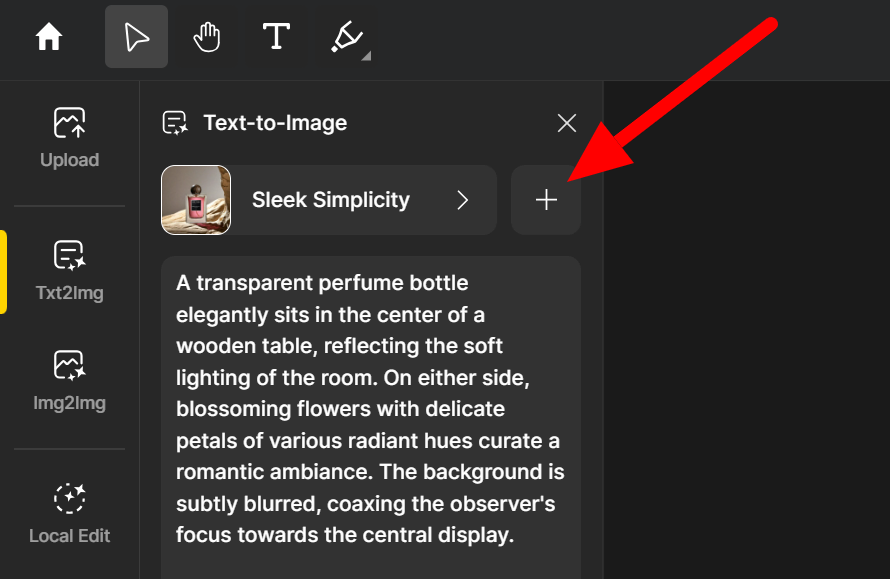
Perhatikan bahwa dengan memilih ikon “+” di sebelah gaya, Anda dapat langsung menukar gaya dengan mengunggah gambar referensi atau membuat AI mempelajari gaya baru dari gambar referensi dalam hitungan menit.
Langkah 4: Tulis Prompt

Di bawah opsi gaya adalah deskripsi yang dibuat Dzine secara otomatis untuk saya. Saya membiarkannya apa adanya, tetapi tulislah prompt deskriptif yang sesuai dengan apa yang ingin Anda buat. Perhatikan bahwa panjang deskripsi tidak boleh melebihi 800 karakter.
Di bawahnya adalah Intensitas Gaya. Saya membiarkan ini pada default untuk melihat hasilnya, namun jangan ragu untuk bermain-main dengan tombol ini untuk mengontrol intensitas gaya dalam hasil Anda.
Langkah 5: Secara opsional, Tulis Prompt Negatif

Berikutnya adalah “Lanjutan,” yang membuka jendela baru di mana saya dapat menambahkan perintah negatif yang menjelaskan apa yang tidak ingin saya lihat di generasi saya. Saya membiarkannya kosong, tetapi manfaatkan fitur ini jika gambar Anda mulai menghasilkan elemen yang tidak Anda sukai.
Langkah 6: Pilih Rasio Aspek

Sebelum membuat gambar, saya memilih "Tanpa Judul" di bagian atas kanvas untuk memberi nama proyek saya dan memilih dimensi kanvas untuk berbagai media. Sekali lagi, saya membiarkan ini semua pada default, tapi pilih nama yang sesuai dengan apa yang Anda buat dan pilih rasio aspek yang sesuai.
Dzine menawarkan rasio aspek paling umum, yang sempurna untuk media sosial. Namun, jika tidak satu pun dari rasio ini yang menarik bagi Anda, pilih “Kustom” untuk memilih dimensi Anda.
Langkah 7: Hasilkan Gambar

Sudah waktunya untuk menghasilkan! Saya menekan tombol kuning besar "Stylarize", dan Dzine menghasilkan gambar saya dalam hitungan detik! Mereka muncul di panel kanan.

Hasilnya mengejutkan saya! Keempat gambar tampak sangat realistis. Saya mengklik dua kali gambar yang paling saya sukai dan meletakkannya di kanvas saya.
Langkah 8: Lakukan Pengeditan
Foto ini tampak bagus, tetapi saya ingin melangkah lebih jauh dan mencoba beberapa alat pengeditan AI Dzine. Saya ingin melihat apakah saya dapat mengubah warna salah satu bunganya!

Semua alat pengeditan gambar AI saya ada di bilah navigasi kiri. Saya memilih alat "Edit Lokal" untuk mengubah elemen di foto saya.

Di bagian bawah kanvas terdapat beberapa pilihan alat: Lasso, Brush, dan Auto. Sebagai seseorang yang berpengalaman menggunakan Photoshop, semua alat ini terasa familier!
Saya memilih alat “Otomatis” dan mengklik bunga yang ingin saya ubah.

Selanjutnya, di bidang Prompt, saya menjelaskan apa yang saya ingin Dzine lakukan. Saya menulis “Bunga merah” sebagai deskripsi saya, membiarkan semuanya tetap pada default, dan memilih “Stylarize.”

Beberapa detik kemudian, Dzine menghasilkan empat variasi bunga merah di panel kanan! Saya mengklik dua kali pada bunga yang paling saya sukai untuk mengganti yang asli dan merasa senang dengan keasliannya. Dzine mempertahankan resolusi gambar dan hanya mengubah elemen yang saya minta.

3 Alternatif Teratas untuk Dzine
Dzine dikenal dengan keterampilan pembuatan dan pengeditan gambar AI yang kuat, tetapi itu bukan satu-satunya pilihan. Generator seni AI lainnya layak dipertimbangkan dan mungkin lebih sesuai dengan kebutuhan Anda.
Berikut adalah tiga alternatif Dzine AI teratas yang pernah saya coba dan saya rekomendasikan!
GetIMG
Alternatif Dzine pertama yang saya rekomendasikan adalah GetIMG. Ini adalah salah satu generator dan editor gambar AI terbaik yang pernah saya coba!
Lihatlah generasi gambar yang saya buat menggunakan perintah: “Foto sedang dari seekor anjing Golden Retriever yang mengenakan topi.”

Saya tidak percaya betapa realistisnya foto-foto ini. Sulit membedakannya dari foto sebenarnya!
GetIMG dan Dzine memiliki fitur serupa, termasuk AI Text-to-Image Generator dan alat pengeditan gambar. GetIMG menawarkan fitur seperti generator gambar-ke-video dan kemampuan untuk membuat model AI khusus.
Tidak ada keraguan bahwa GetIMG dan Dzine sangat baik dalam menghasilkan gambar berkualitas tinggi dalam gaya berbeda dan menawarkan alat pengeditan gambar yang mudah digunakan. Namun, Dzine lebih ramah pengguna untuk pemula tanpa pengalaman mengedit gambar.
Dzine juga memiliki perpustakaan alat yang jauh lebih luas daripada GetIMG. Ini memiliki alat khusus untuk mengubah sketsa menjadi rendering, membuat karakter, dan banyak lagi, yang lebih berguna bagi seniman, desainer interior, pengembang game, dll. Di sisi lain, pilih GetIMG untuk mengubah gambar Anda menjadi 4 detik video AI, membuat model AI khusus, dan menghasilkan foto menakjubkan yang tampak nyata.
Kedua platform memiliki paket gratis dengan kredit gratis yang dapat diisi ulang (100 kredit per bulan dengan GetIMG dan kredit gratis setelah saldo kredit mencapai 30 dengan Dzine). Saya mendorong Anda untuk mencoba kedua platform dan melihat mana yang paling Anda sukai!
ArtSmart
ArtSmart adalah generator seni AI lainnya yang menciptakan karya seni berkualitas tinggi dalam hitungan detik untuk pengguna dari semua tingkat keahlian. Ini juga memiliki alat pengeditan gambar bawaan seperti upscaling, inpainting, outpainting, penghapusan latar belakang, dan banyak lagi.
Berikut adalah kelinci abu-abu di lapangan berumput yang saya hasilkan dengan ArtSmart dalam hitungan detik:

Seperti yang Anda lihat, gambarnya sangat detail dan terlihat realistis!
ArtSmart dan Dzine menawarkan banyak fitur serupa, sementara Dzine menyediakan lebih banyak fitur untuk dimainkan. Dengan Dzine, Anda dapat mengubah gambar 2D menjadi 3D, mengubah sketsa menjadi karya seni, menerapkan filter anime, dan masih banyak lagi.
Sementara itu, ArtSmart memiliki fitur PosePerfect dan PoseCopycat yang tidak ditawarkan oleh Dzine. Fitur-fitur ini memungkinkan Anda memanipulasi pose karakter atau menyalin pose dari gambar lain, yang dapat berguna bagi seniman dan animator yang membutuhkan kendali penuh atas pose!
Pilih ArtSmart untuk menghasilkan foto yang sangat realistis dengan kontrol penuh atas pose karakter. Untuk desainer, fotografer, dan pemilik bisnis yang mencari generasi AI dan alat pengeditan gambar terbanyak, Dzine adalah pilihan terbaik!
LimeWire
Rekomendasi alternatif Dzine terakhir saya adalah LimeWire. Anda mungkin tahu bahwa LimeWire dulunya adalah platform berbagi peer-to-peer gratis untuk mengunduh musik. Mereka ditutup pada tahun 2010 setelah menghadapi tuntutan hukum dari industri musik.
Namun, sejak itu, LimeWire bangkit kembali sebagai AI Studio! AI Studio ini menawarkan alat seperti generator gambar, editor, upscaler, outpainter, asisten AI, dan pembuat musik, dengan lebih banyak alat AI yang akan segera hadir.
Saya mencoba LimeWire sendiri dan menghasilkan gambar pahlawan super dalam fantasi epik:

Secara keseluruhan, saya cukup terkesan dengan hasilnya! Namun, saya merasa ada beberapa detail yang hilang, terutama dengan bangunan di latar belakang, sehingga LimeWire mungkin bukan pilihan terbaik untuk menghasilkan gambar yang sangat detail.
Saya juga mencoba alat pengecatan LimeWire, yang menurut saya berhasil memperluas gambar asli saya:

LimeWire dan Dzine menawarkan alat pengeditan gambar dan antarmuka yang ramah pengguna untuk semua tingkat keahlian. Namun, alat LimeWire jauh lebih terbatas dibandingkan alat Dzine.
Misalnya, alat Pengeditan Gambar LimeWire hanya memungkinkan Anda mengedit gambar dengan perintah tertulis. Selain itu, Anda dapat meningkatkan atau mengungguli gambar Anda. LimeWire juga memiliki AI Music Generator yang memungkinkan Anda menghasilkan dan membuat musik dengan AI dan asisten AI untuk membantu Anda sepanjang prosesnya.
Pilih Dzine untuk generator gambar AI berkualitas tinggi yang menawarkan banyak alat AI dan pengeditan gambar presisi. Jika tidak, LimeWire adalah alat yang luar biasa dan ramah pengguna bagi mereka yang baru mengenal pembuatan gambar dan musik AI!
Jika Anda tidak dapat memutuskan di antara keduanya, cobalah kedua platform tersebut! Keduanya menawarkan kredit gratis setelah mendaftar.
Ulasan Dzine AI: Alat yang Tepat untuk Anda?
Secara keseluruhan, pengalaman saya dengan Dzine luar biasa. Antarmukanya mudah dinavigasi, dan alatnya sederhana.
Tidak butuh waktu lama bagi saya untuk membuat akun, dan saya diberikan 100 kredit hanya dengan mendaftar! Alat-alat tersebut diletakkan di dasbor, sehingga memudahkan untuk menemukan alat Text-to-Image.
Dzine melakukan pekerjaan luar biasa dalam menghasilkan foto botol parfum berkualitas tinggi, dan mengedit gambarnya bahkan lebih mengesankan! Dengan satu klik, saya menyorot bunga di gambar, memberi Dzine perintah teks, dan segera menghasilkan empat variasi bunga merah yang dapat saya pilih yang pas dengan foto.
Alat pengeditan Text-to-Image dan AI merupakan terobosan baru bagi para kreatif. Dzine adalah generator gambar dan alat pengeditan AI lengkap terbaik dibandingkan dengan generator seni AI lain yang pernah saya coba!
Jika Anda seorang fotografer, pemilik bisnis, atau desainer yang ingin membuat pembuatan dan pengeditan gambar yang cepat dan berkualitas dengan AI, Dzine adalah pilihan terbaik! Untuk akses ke fitur lain seperti mengubah gambar Anda menjadi video pendek, memanipulasi pose karakter, menghasilkan musik, dan menghasilkan karya seni yang menakjubkan, pertimbangkan alternatif lain yang disebutkan: GetIMG, ArtSmart, dan LimeWire.
Terima kasih telah membaca ulasan Dzine saya! Saya mencoba menguraikan semuanya secara ringkas dan jujur sepanjang ulasan ini, jadi saya harap ini bermanfaat bagi Anda. Dzine menawarkan 100 kredit gratis untuk membuat akun, jadi mengapa tidak try Dzine for yourself?
Pertanyaan yang Sering Diajukan
Apakah Dzine AI sah?
Ya, Dzine adalah pembuat dan editor gambar AI yang sah. Saya mencobanya sendiri dan sangat terkesan dengan kualitas gambar yang tinggi serta akurasi pengeditan! Dengan Dzine, Anda dapat dengan mudah menghasilkan foto, karakter, komik asli, dan lainnya yang terlihat profesional.
Berapa harga Dzine?
Dzine memiliki versi gratis, tetapi mereka memiliki paket berlangganan premium jika Anda ingin akses ke lebih banyak fitur seperti penghapusan tanda air, lebih banyak kredit, pekerjaan batch, penggunaan komersial, dan banyak lagi. Versi gratisnya memungkinkan Anda mengakses semua alat Dzines tetapi dibatasi hingga 100 kredit. Informasi harga Dzines ada di situs web mereka di bawah “Harga.”
Janine Heinrichs adalah Pembuat Konten dan Desainer yang membantu materi iklan merampingkan alur kerja mereka dengan alat desain, sumber daya, dan inspirasi terbaik. Temukan dia di janinedesignsdaily.com.
Kamu mungkin suka
-


10 AI Art Generator Terbaik (Agustus 2025)
-


10 Alat Peningkat & Peningkat Gambar AI Terbaik (Agustus 2025)
-


7 Alat Rendering AI Sketsa ke Gambar Terbaik (Agustus 2025)
-


10 AI Headshot Generator Terbaik (Agustus 2025)
-


10 Alat Pengeditan Foto AI Terbaik (Agustus 2025)
-


7 Penyelenggara Foto Bertenaga AI Terbaik (Agustus 2025)